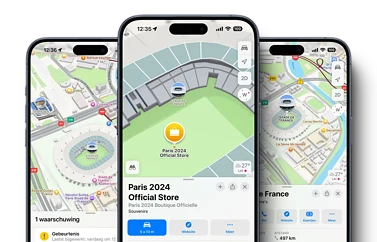In Apple Kaarten vind je een bijzondere functie: Flyover. Hiermee kun je over bekende steden vliegen en rondkijken bij bekende gebouwen. Zo zijn het Vrijheidsbeeld in New York, het Colosseum in Rome en de Eiffeltoren in Parijs als virtuele rondvlucht te bekijken. In deze gids vertellen we alles over Flyover en de mogelijkheden ervan.
Flyover in Apple Kaarten
Om de Flyover-beelden te zien ga je als volgt te werk op de iPhone en iPad. Hou er rekening mee dat van sommige steden alleen een 3D-weergave beschikbaar is, zonder Flyover-knop:
- Zoek de gewenste locatie op, bijvoorbeeld Antwerpen of Eindhoven.
- Als je in 3D over een stad kan vliegen is, zal dit te zien zijn aan de knop Flyover. Tik hierop.
- Je schakelt nu automaisch over naar satellietweergave en kan rondkijken bij gebouwen. Met je vinger kun je er omheen vliegen, inzoomen en ook uitzoomen.
- Je kan ook rondkijken door je iPhone of iPad te bewegen. Als je met je iPhone in je hand gaat wandelen, is het net alsof je tussen de wolkenkrabbers heen loopt. Dit werkt alleen op de iPhone 6s en nieuwer, iPad Pro en 9,7-inch iPad van 2017 en later.
Stadstour starten in Flyover
Behalve dat je zelf de stad in 3D kan bekijken, kun je je ook laten rondleiden. De stadstour brengt je langs de grootste trekpleisters van een stad, zonder dat je deze zelf hoeft op te zoeken. De camera draait rondom monumentale gebouwen. Rotterdam was als eerste Nederlandse stad op deze manier te zien. Een melding in het scherm geeft aan of er een Flyover-tour beschikbaar is. Dit werkt zo:
- Open Apple Kaarten en zoek naar de stad waarvoor Flyover beschikbaar is.
- Tik op de knop Flyover.
- Je zoomt nu in op de stad en bekijkt de omgeving in 3D. Tik op het scherm.
- Tik vervolgens op Stad stadstour.
- De app begeleidt je vervolgens langs alle belangrijke bezienswaardigheden. Denk aan het Vrijheidsbeeld in New York of de Euromast in Rotterdam.
Tijdens de tour zie je onderaan in beeld welke locatie het precies is. Tijdens de tour kan je nog rondkijken door met je vinger op het scherm te slepen. Verder kun je de tour pauzeren en hervatten.
Nederlandse steden in Flyover
Alle Nederlandse steden en dorpen zijn in Apple Kaarten te vinden, maar slechts een paar zijn geschikt voor de Flyover-weergave. Het gaat om de volgende steden:
- Rotterdam en omgeving (rechtstreekse link)
- Utrecht en omgeving (rechtstreekse link)
- Eindhoven en omgeving (rechtstreekse link)
Daarnaast is sinds september 2020 Amsterdam en omgeving (Haarlem, Zandvoort, Zaandam, Abcoude en meer) ook in 3D te bekijken. Dit gaat niet om de Flyover-functie, want het gaat dus slechts om beelden in 3D. Je krijgt geen rondleiding langs belangrijke trekpleisters en je ziet dus ook geen Flyover-knop. Je bekijkt de beelden door naar de satellietweergave te gaan en te tikken op de 3D-knop.
Belgische steden in Flyover
Ook voor België geldt dat een aantal steden in Flyover te bekijken is. Het gaat om de volgende steden:
- Brussel en omgeving (rechtstreekse link)
- Antwerpen en omgeving (rechtstreekse link)
- Brugge en omgeving (rechtstreekse link)
- Gent en omgeving (rechtstreekse link)
Overige wereldsteden en interessante locaties met Flyover
Apple’s lijst met geschikte steden met Flyover is heel erg lang, dus er is altijd wel een interessante stad waar je nog nooit eerder geweest bent en die de moeite waard is om te bekijken. Het is onmogelijk om ze hier allemaal op te noemen, dus kijk voor de volledige lijst op Apple’s website.
Dit zijn enkele wereldsteden en interessante die je in Flyover kan bekijken:
- Auckland
- Austin
- Barcelona
- Berlijn
- Budapest
- Canberra
- Chicago
- Dublin
- Fukuyama
- Grand Canyon
- Hamburg
- Kaapstad
- Key West
- Kopenhagen
- Kyoto
- Londen
- Madrid
- Milaan
- Mont-Saint-Michel
- New York
- Porto
- San Francisco
- Valencia
- Zion National Park
Flyover bekijken op de Mac
Op de Mac gaat het bekijken van Flyovers als volgt:
- Klik rechtsboven op Satelliet.
- Klik rechtsonder op het 3D-icoontje.
- Je kunt nu met de muis rondom gebouwen vliegen.
Lees voor nog veel meer tips voor Apple Kaarten ons aparte artikel.
https://www.iculture.nl/tips/apple-kaarten-tips/
Taalfout gezien of andere suggestie hoe we dit artikel kunnen verbeteren? Laat het ons weten!